如何删除 YouTube 帐户
已发表: 2023-01-02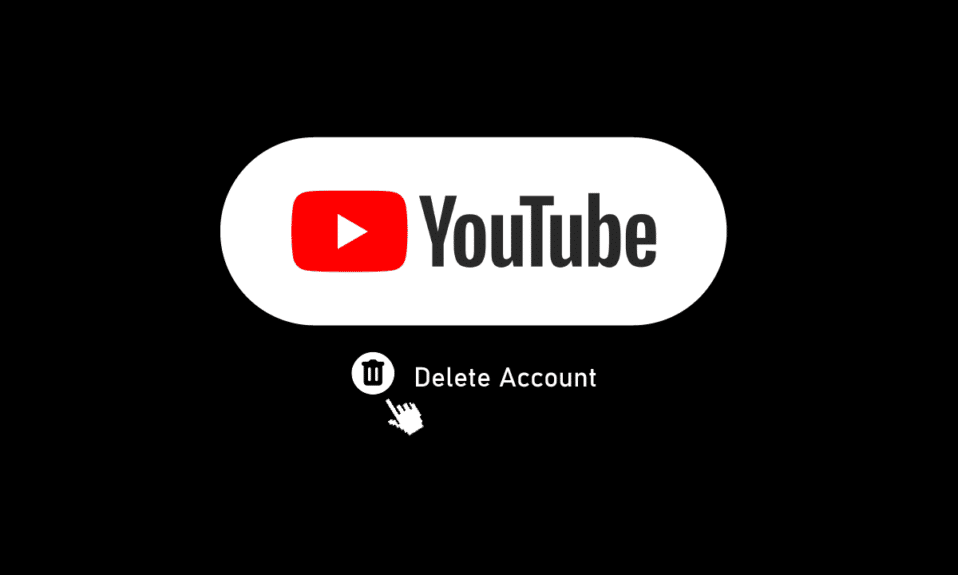
YouTube 是规模最大、历史最悠久的在线视频共享平台之一,由 Steve Chen、Chad Hurley 和 Jawed Karim 于 2005 年创立。 YouTube 有 25 亿人使用,可见其受欢迎程度。 YouTube 为创作者提供了一个通过视频展示才华和创造力的平台。 它也是一个很好的平台,可以通过您的 YouTube 频道获利; 通过每个广告,您都可以赚钱。 4G 网络连接后,YouTube 的观众增加了,许多用户开始了自己的频道。 但是在一个不成功的视频之后,许多创作者想要删除 YouTube 帐户。 如果您是对如何永久删除我的 YouTube 帐户或如何从 YouTube 删除我的电子邮件有疑问的人之一,本文适合您。 您将获得所有这些问题的答案,以及如何取消关联我的 YouTube 和 Google 帐户。

内容
- 如何删除 YouTube 帐户
- 我可以取消关联我的 YouTube 和 Google 帐户吗?
- 如何从 YouTube 中删除我的电子邮件?
- 我可以在不删除 Gmail 的情况下删除我的 YouTube 帐户吗?
- 删除 YouTube 帐户后会发生什么?
- 删除 YouTube 频道需要多长时间?
- 如何删除 YouTube 帐户?
- 如何从手机中删除 YouTube 帐户? 如何删除手机上的 YouTube 帐户?
- 如何在 Android 上删除我的 YouTube 帐户?
- 如何在 iPhone 上删除 YouTube 帐户?
- 如何删除 iPad 上的 YouTube 帐户?
- 如何在不删除 Gmail 的情况下删除我的 YouTube 帐户?
- 如何在没有 YouTube Studio 的情况下删除我的 YouTube 帐户?
- 如何永久删除我的 YouTube 帐户?
如何删除 YouTube 帐户
继续阅读以找到详细说明如何删除 YouTube 帐户的步骤,并附有有用的插图以便更好地理解。
注意:由于智能手机没有相同的设置选项,因此它们因制造商而异。 因此,在更改设备上的任何设置之前,请确保设置正确。
我可以取消关联我的 YouTube 和 Google 帐户吗?
是的,您可以从您的 Google 信息中心取消 YouTube 服务与 Google 帐户的关联。
如何从 YouTube 中删除我的电子邮件?
以下是您可以从 YouTube 中删除电子邮件的步骤:
注意:从 YouTube 中删除电子邮件意味着从您的设备中删除该帐户。 在执行下面提到的步骤之前请注意这一点。
1. 在您的 Android 或 iOS 设备上打开YouTube应用程序。
注意:确保您已登录到您想要从中删除电子邮件的 YouTube 帐户。
2. 现在,点击右上角的个人资料图标。

3. 现在,点击管理您的 Google 帐户选项。
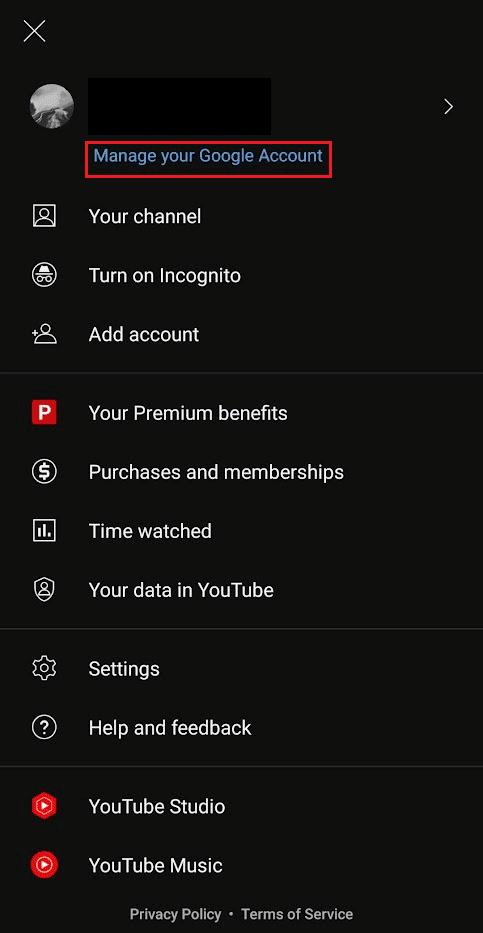
4. 向下滑动并点击右上角的个人资料图标。
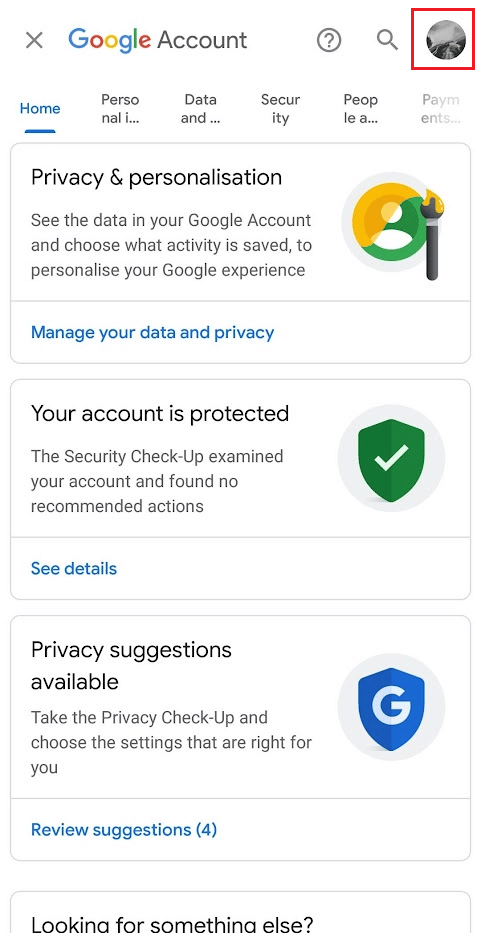
5. 点击管理此设备上的帐户。
6. 点击谷歌。
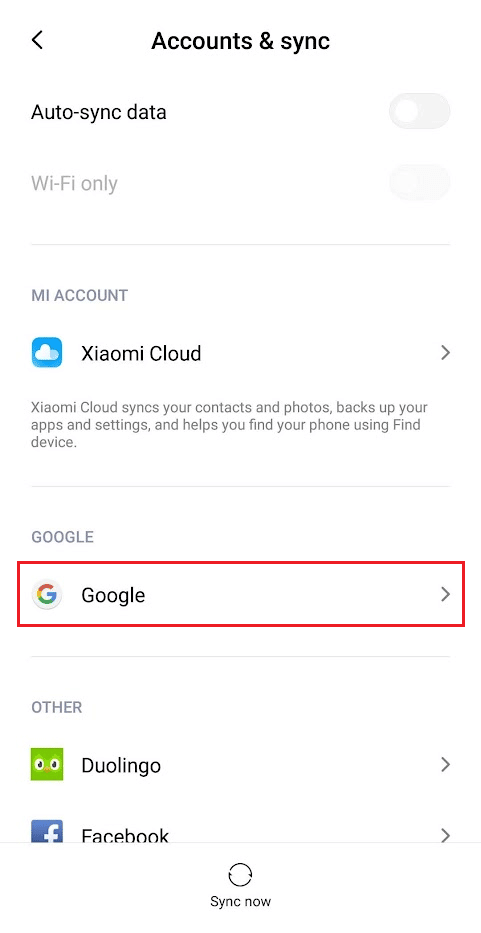
7. 点击所需的帐户 > 更多。
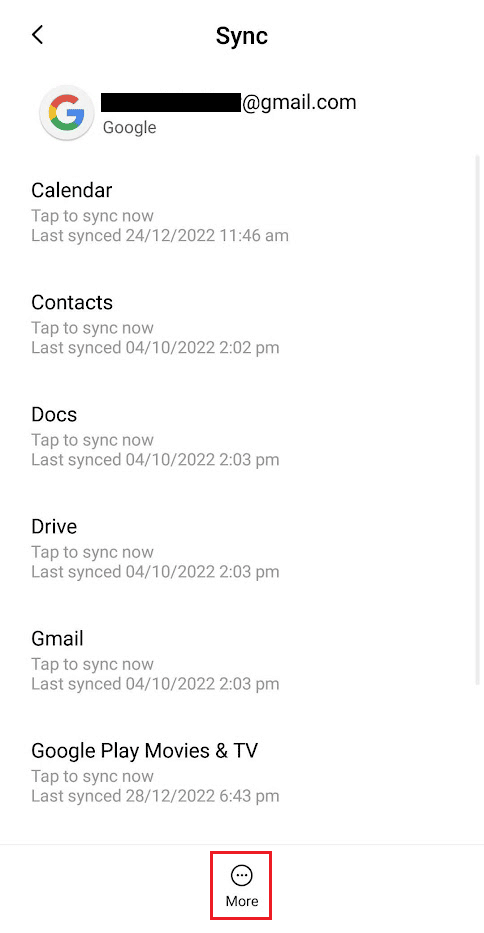
8. 点击删除帐户。
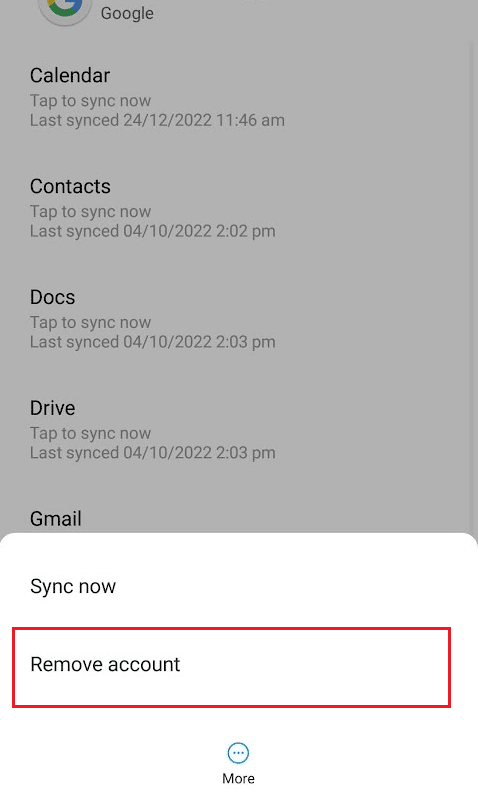
9. 要确认操作,请在随后出现的弹出窗口中点击删除帐户选项。
另请阅读:如何在 Android 上限制 YouTube
我可以在不删除 Gmail 的情况下删除我的 YouTube 帐户吗?
是的,您可以在不删除 Gmail 的情况下删除您的 YT 帐户。 您可以通过从您的 Google 帐户中删除 YouTube 服务来执行此操作。
删除 YouTube 帐户后会发生什么?
当您删除您的 YouTube 帐户时,您将永久删除您的所有内容,包括视频、评论、喜欢和播放列表。 之后,您将无法恢复您的视频或其他数据。 因此,删除您的 YouTube 帐户也意味着删除您的所有内容。
删除 YouTube 频道需要多长时间?
删除您的 YouTube 频道不需要时间; 它将在一秒钟内被删除。 一旦您继续删除它,如果您的互联网连接良好,则不会花费太多时间。
如何删除 YouTube 帐户?
您可以通过删除相应的 Google 帐户来删除您的 YT 帐户。
注意:删除 YouTube 帐户意味着删除关联的 Google 帐户。 在执行下面提到的步骤之前请注意这一点。
1. 在您的手机上启动YouTube应用程序。
注意:确保您已登录到您想要从中删除电子邮件的 YouTube 帐户。
2. 现在,点击您的个人资料图标 > 管理您的 Google 帐户。
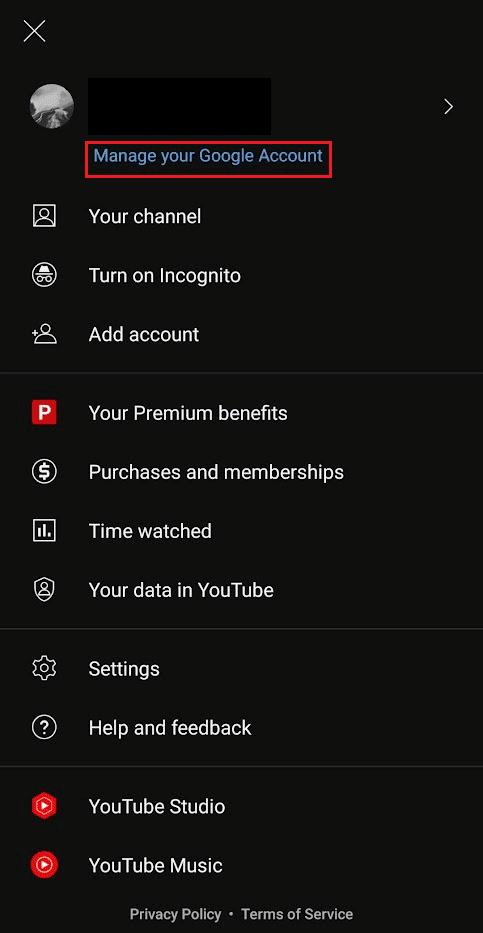
3. 点击数据和隐私选项卡。
4. 然后,向下滑动并点按删除您的 Google 帐户。
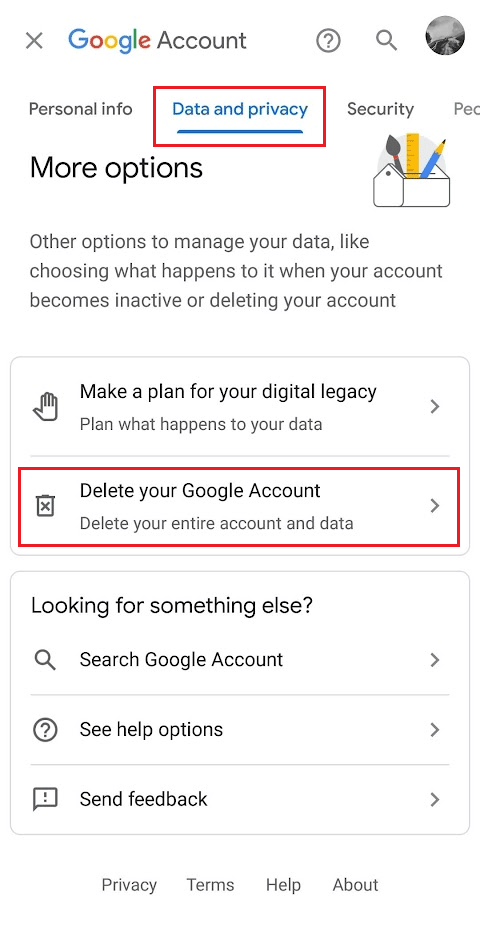

5. 输入您的 Google 帐户密码,然后点击下一步。
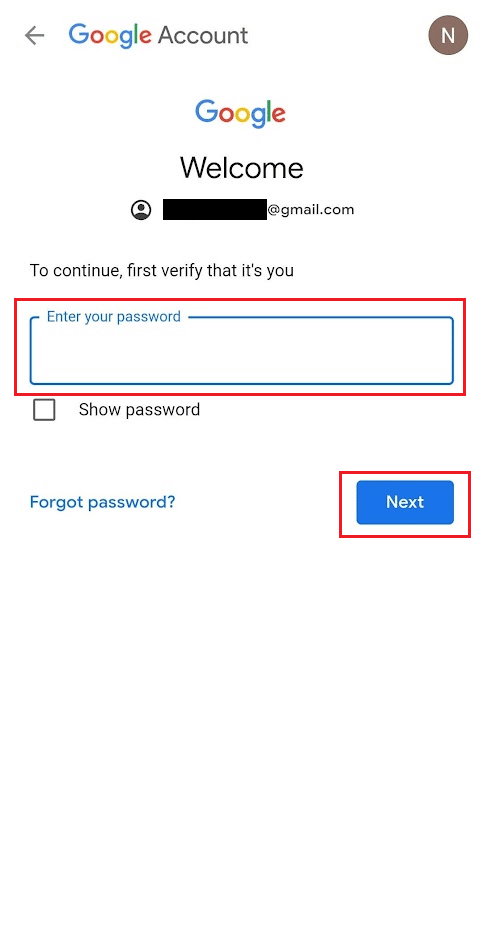
6. 点击下载您的数据以在删除帐户之前保存您的数据,然后按照屏幕上的说明进行操作。
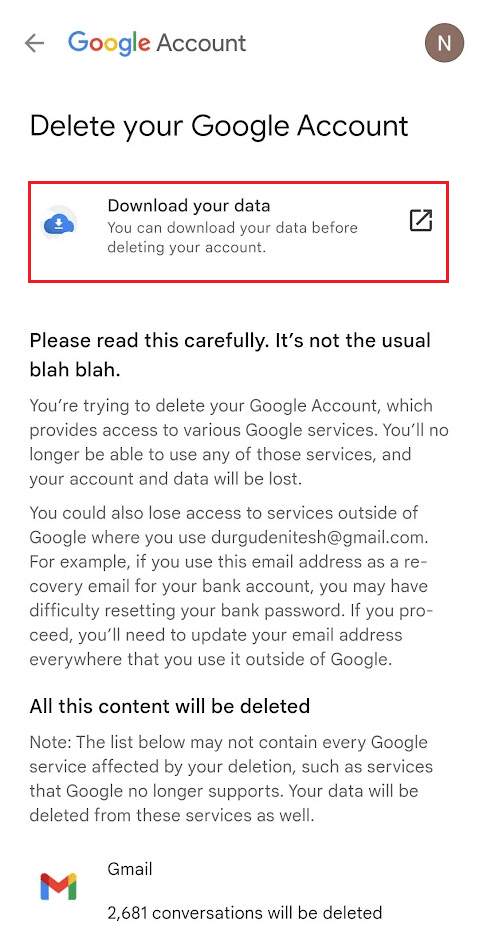
7. 向下滑动并标记两个复选框。
8. 然后,点击删除帐户。
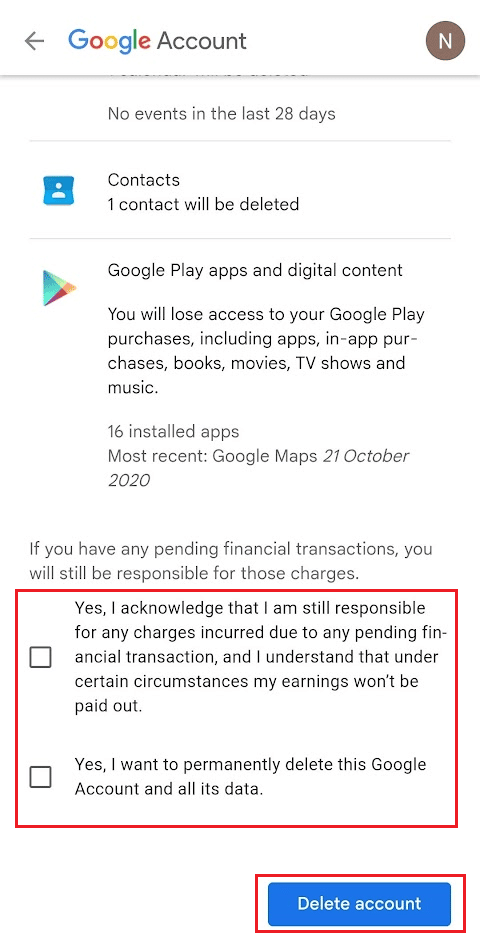
另请阅读:如何取消 YouTube Premium 免费试用
如何从手机中删除 YouTube 帐户? 如何删除手机上的 YouTube 帐户?
您可以按照上述步骤了解如何从手机中删除 YT 帐户。
如何在 Android 上删除我的 YouTube 帐户?
要在 Android 手机上删除您的 YouTube 帐户,请阅读并按照以下步骤操作:
注意:确保您已登录到您想要从中删除电子邮件的 YouTube 帐户。
1. 在您的手机上打开YouTube应用程序,然后点击您的个人资料图标。
2. 点击管理您的 Google 帐户 > 数据和隐私选项卡。
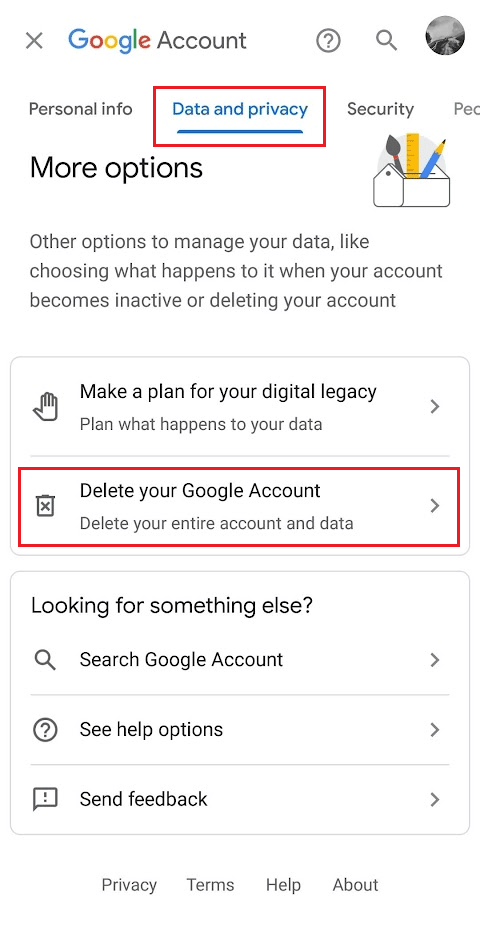
3. 向下滑动并点按删除您的 Google 帐户。
4. 输入您的 Google 帐户密码,然后点击下一步。
注意:点击下载您的数据以在删除帐户之前保存您的数据,然后按照屏幕上的说明进行操作。
5. 标记两个复选框并点击删除帐户。
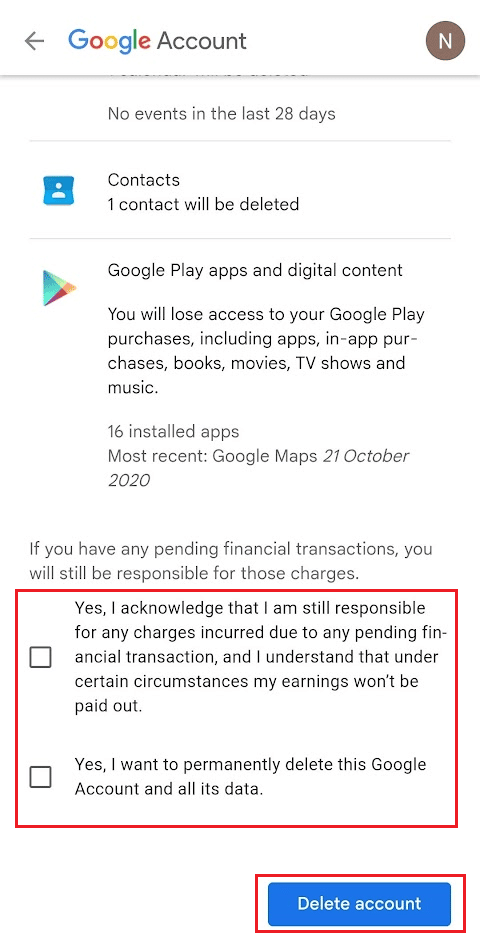
如何在 iPhone 上删除 YouTube 帐户?
上述步骤将帮助您删除 iPhone 上的 YouTube 帐户。
如何删除 iPad 上的 YouTube 帐户?
如果您想在 iPad 上删除 YT 帐户,请阅读并按照上述步骤成功实现。
如何在不删除 Gmail 的情况下删除我的 YouTube 帐户?
以下是在不删除 Gmail 的情况下删除 YouTube 帐户的步骤:
1. 在您的浏览器上访问 YouTube 网站。
2. 单击个人资料图标> 管理您的 Google 帐户。
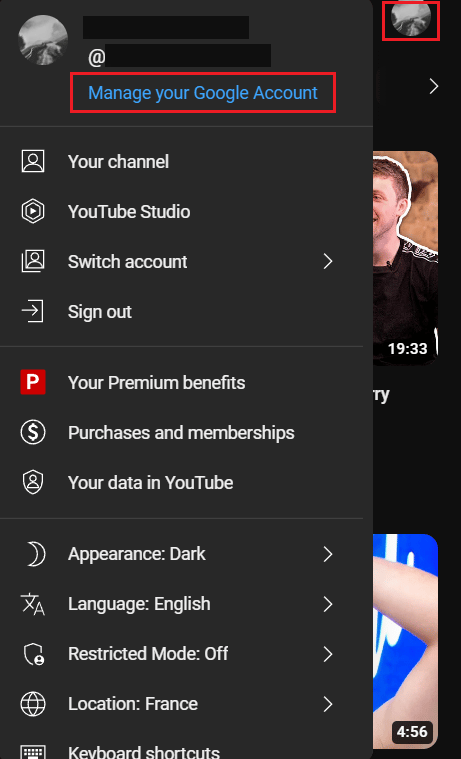
3. 单击左侧窗格中的数据和隐私。
4. 然后,点击删除谷歌服务。
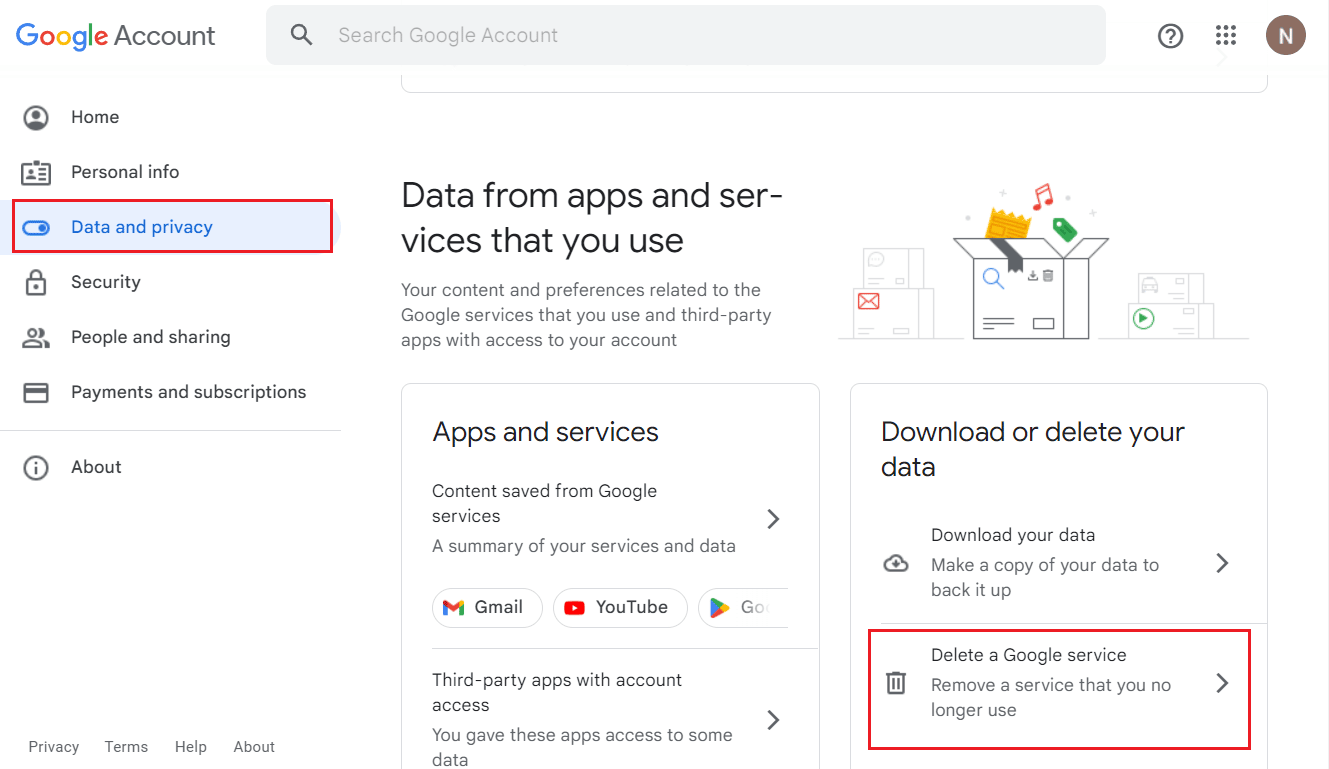
5. 单击YouTube选项旁边的垃圾桶图标。
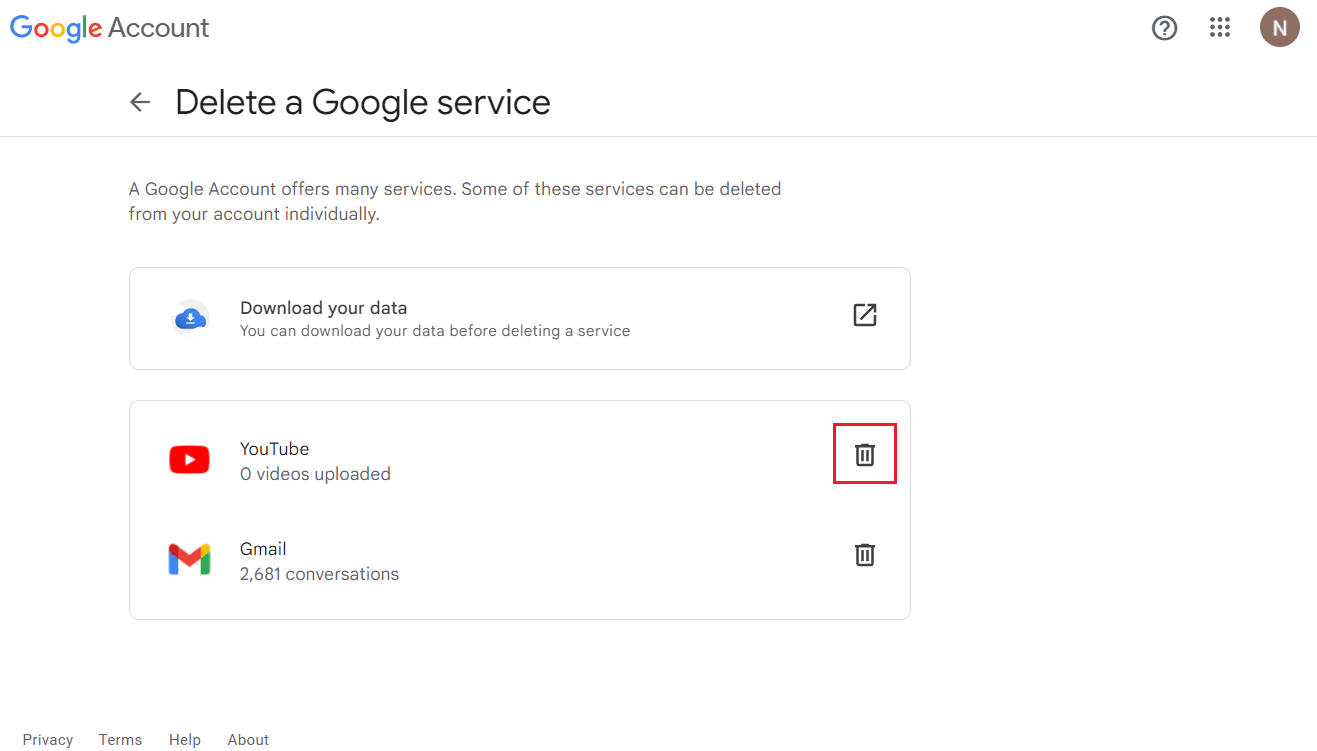
6. 单击我想永久删除我的内容以展开下拉菜单。
7.勾选复选框并点击删除我的内容。
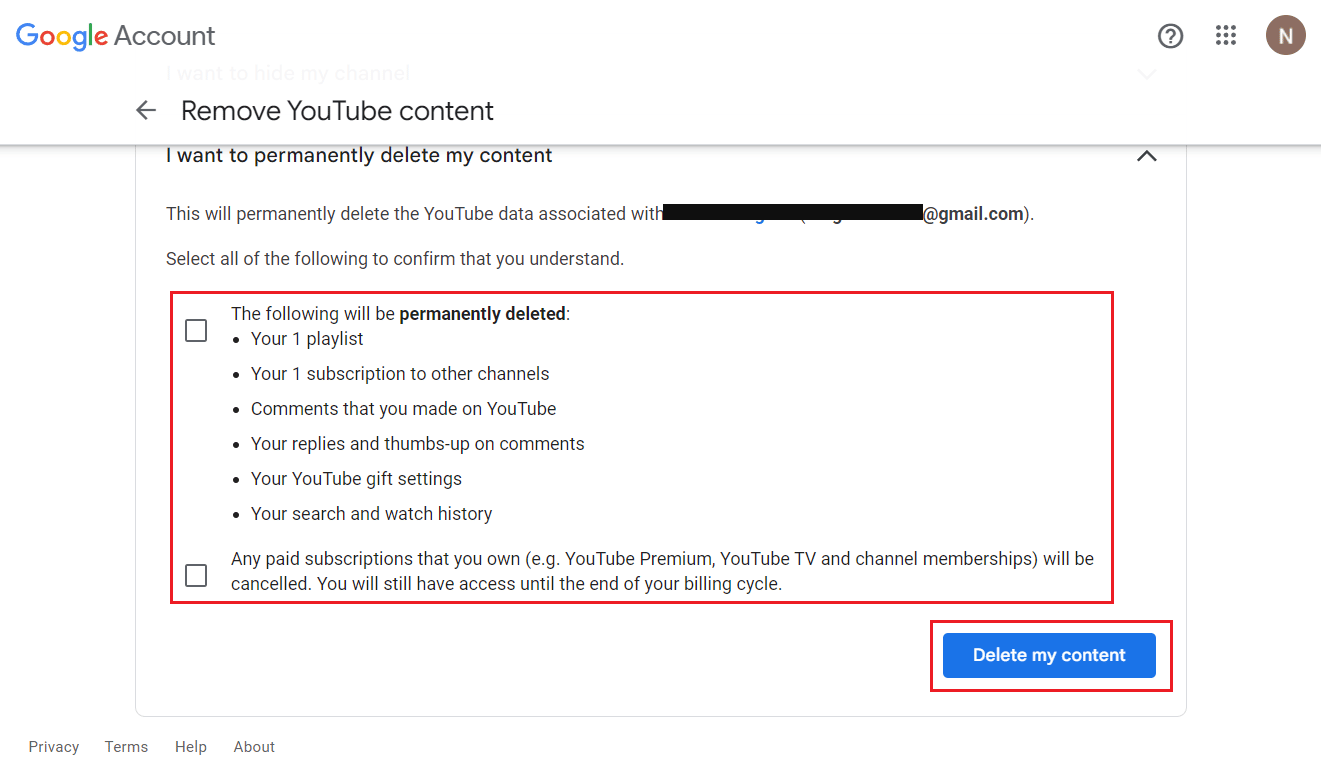
另请阅读:如何删除暂停的 Twitter 帐户
如何在没有 YouTube Studio 的情况下删除我的 YouTube 帐户?
您可以按照上述步骤在没有 YT Studio 的情况下删除您的 YT 帐户。
如何永久删除我的 YouTube 帐户?
让我们看看永久删除您的 YT 帐户的步骤。
注意:确保您已登录到您想要从中删除电子邮件的 YouTube 帐户。
1. 在您的手机上启动YouTube应用程序。
2. 现在,点击您的个人资料图标 > 管理您的 Google 帐户。
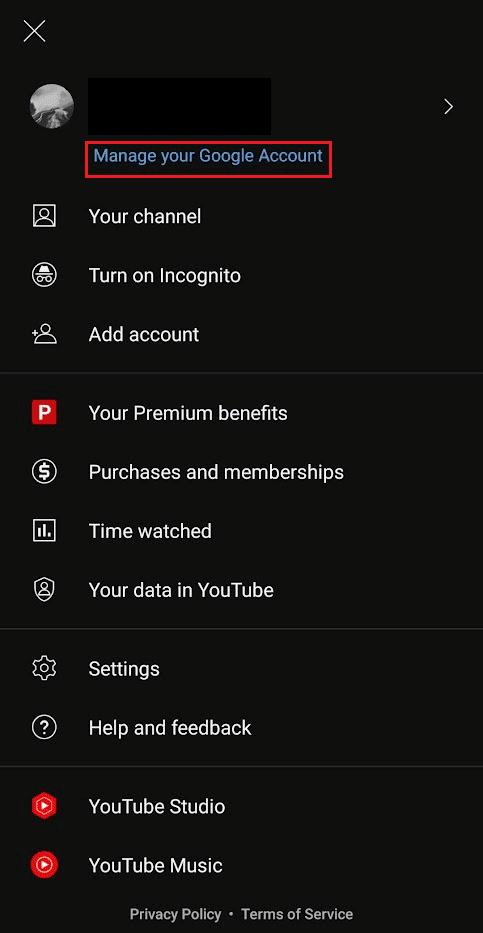
3. 点击数据和隐私选项卡。
4. 然后,向下滑动并点按删除您的 Google 帐户。
5. 输入您的 Google 帐户密码,然后点击下一步。
6. 点击下载您的数据以在删除帐户之前保存您的数据,然后按照屏幕上的说明进行操作。
7. 向下滑动并标记两个复选框。
8. 然后,点击删除帐户。
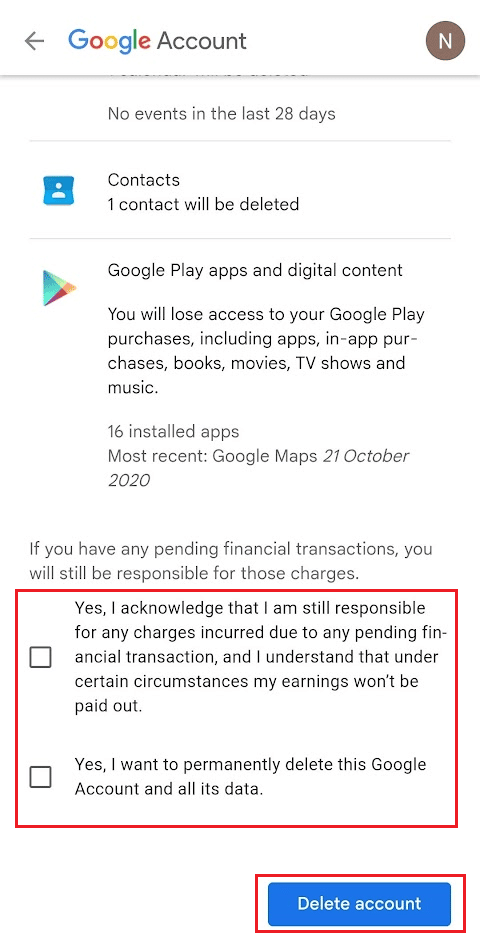
推荐:
- 如何在 Yahoo Mail 上启用或禁用图像
- 如何删除 Duolingo 帐户
- 如何删除 YouTube 电视上的图书馆
- 如何在没有 Gmail 的情况下创建 YouTube 帐户
因此,我们希望您已了解如何通过详细步骤删除 YouTube 帐户以帮助您。 您可以让我们知道您希望我们撰写文章的任何其他主题的任何疑问或建议。 将它们放在下面的评论部分,让我们知道。
